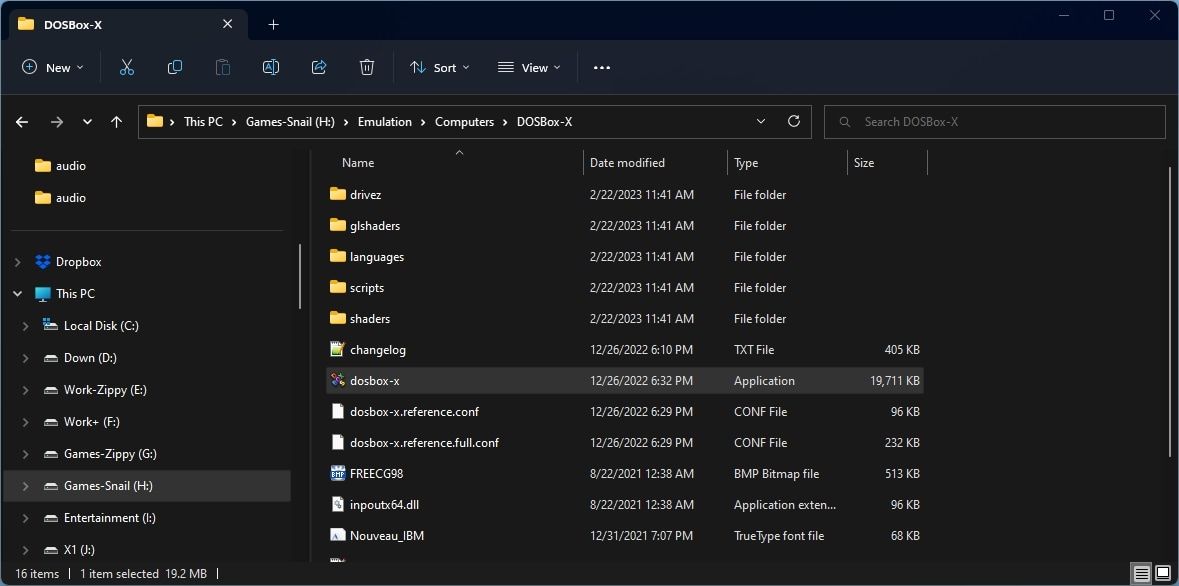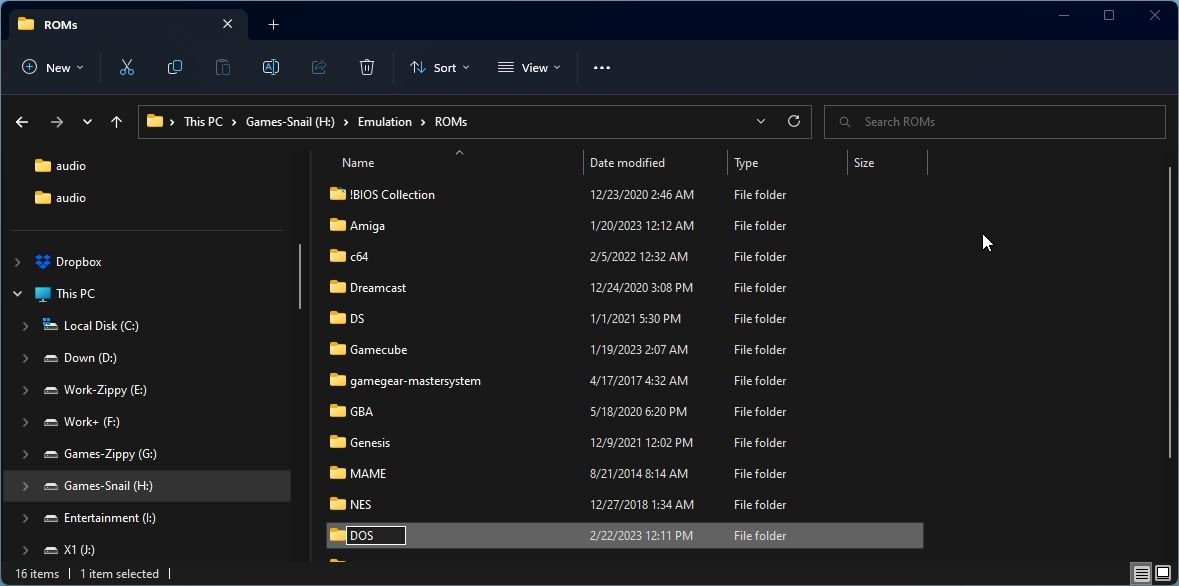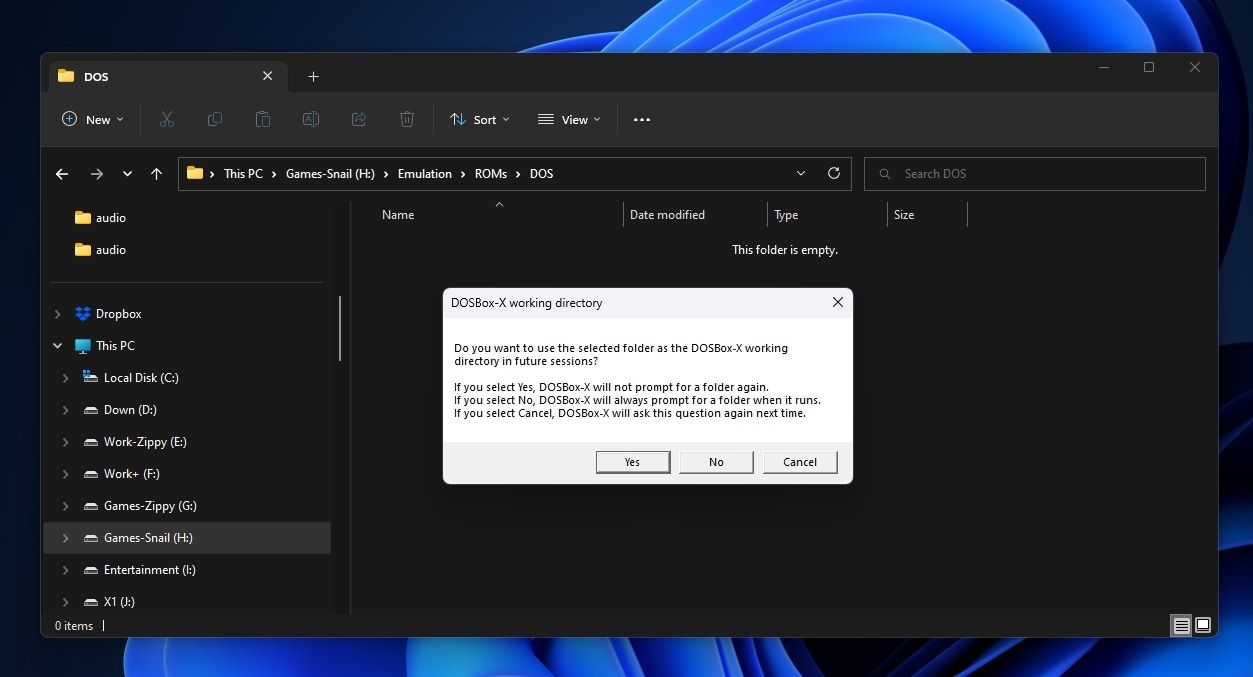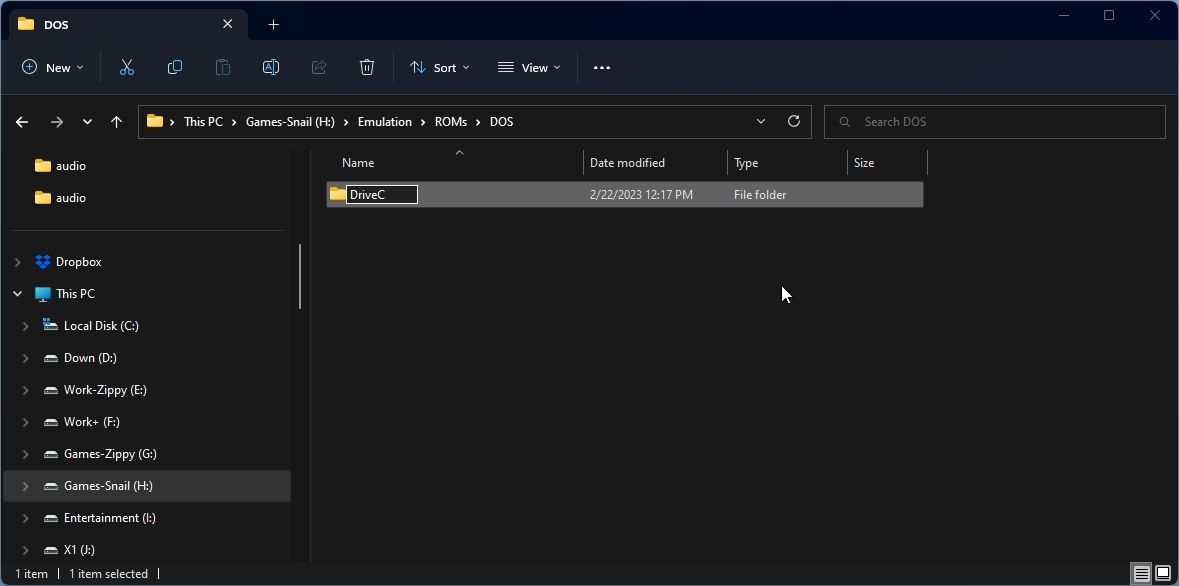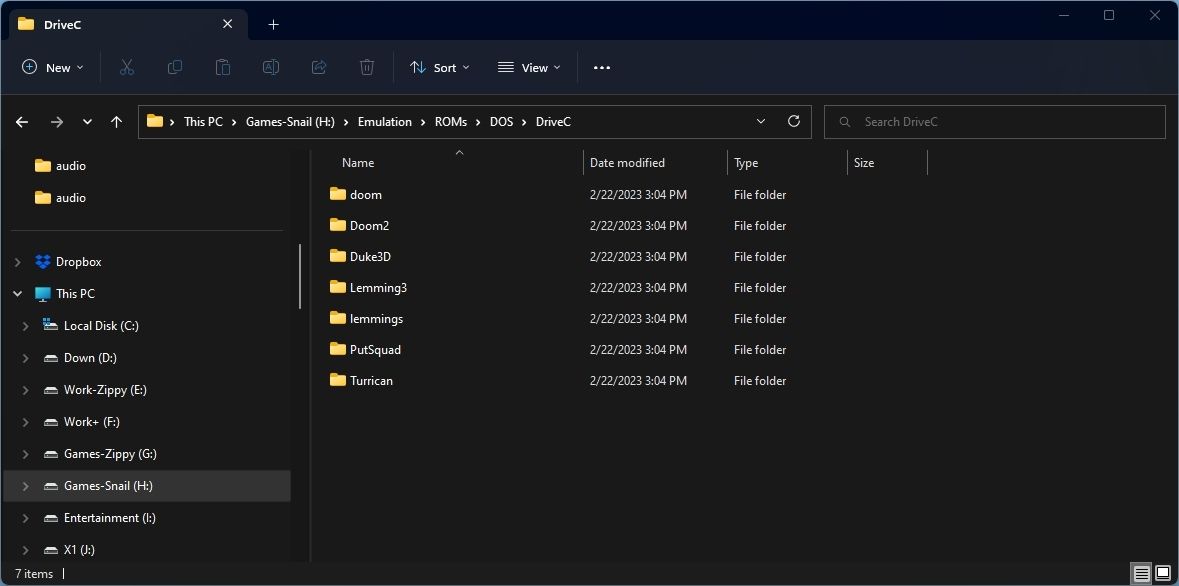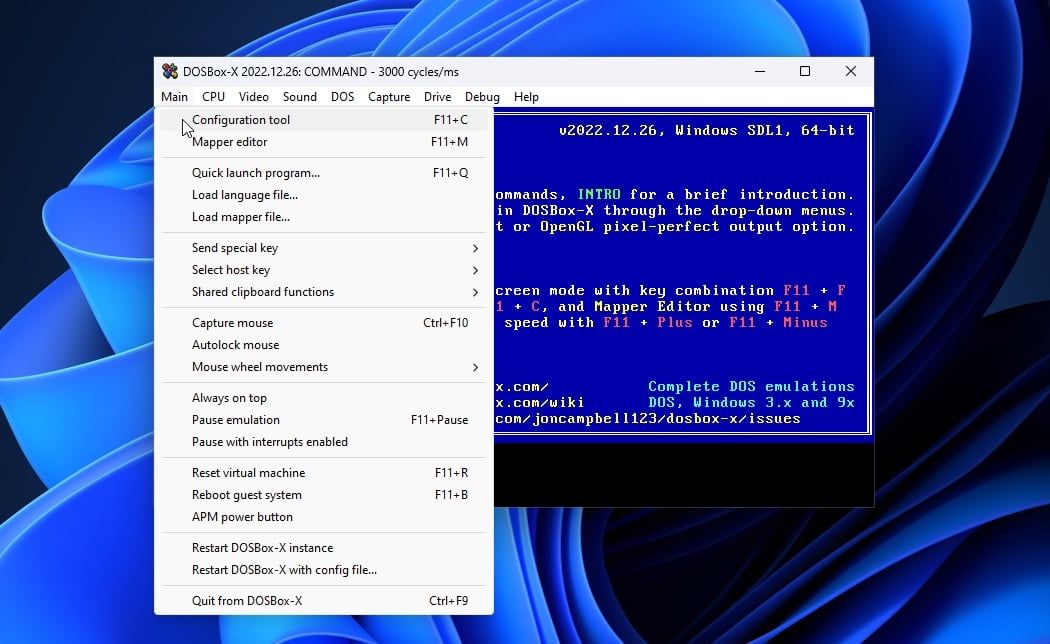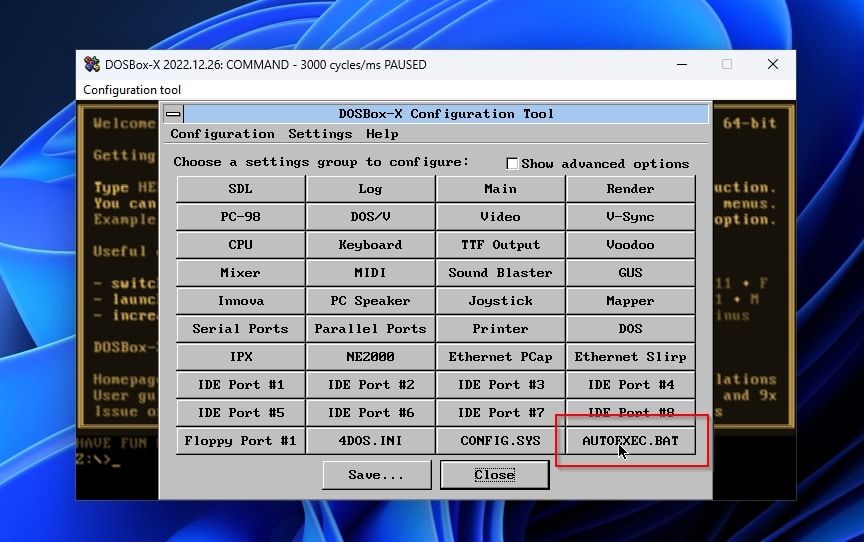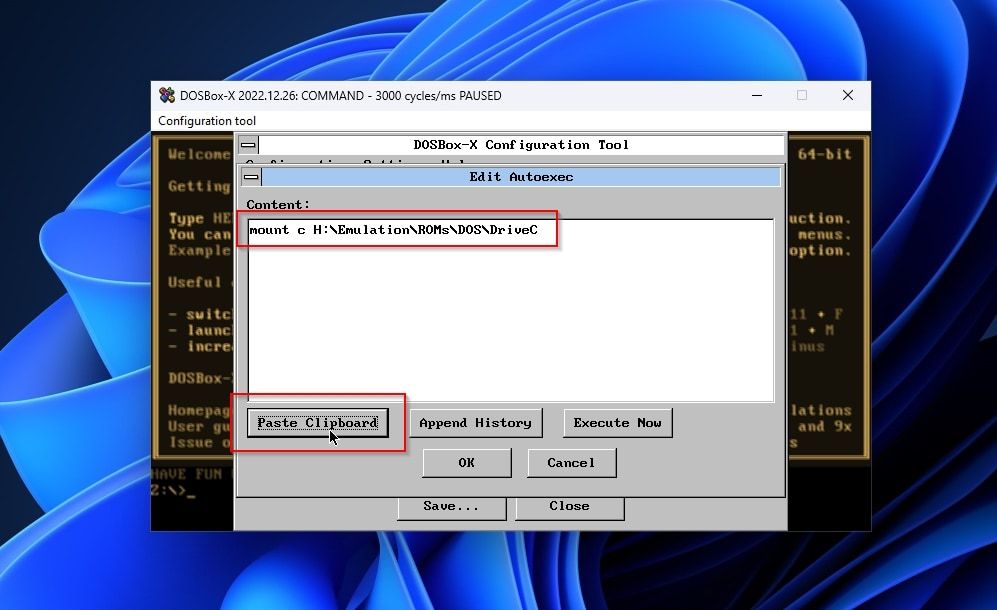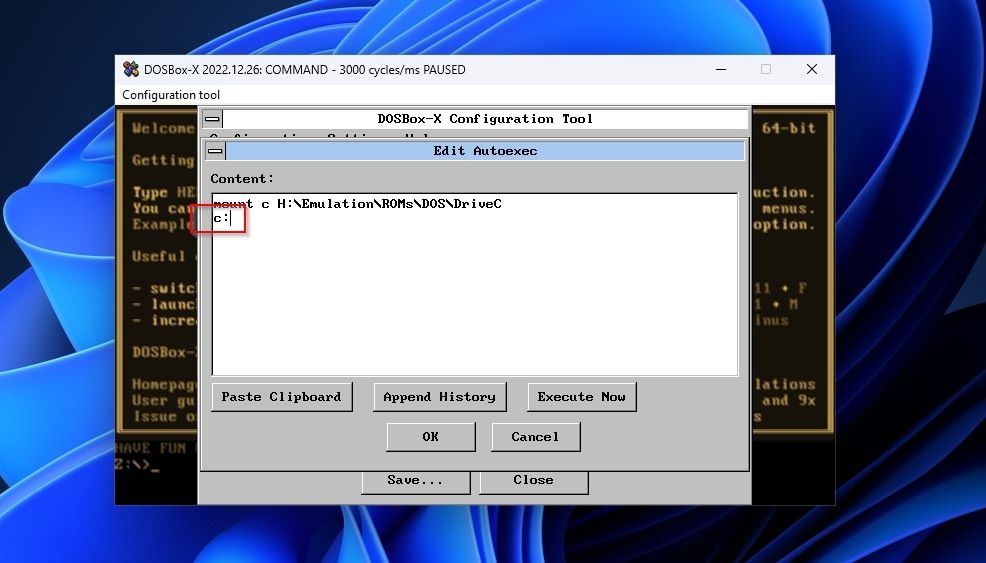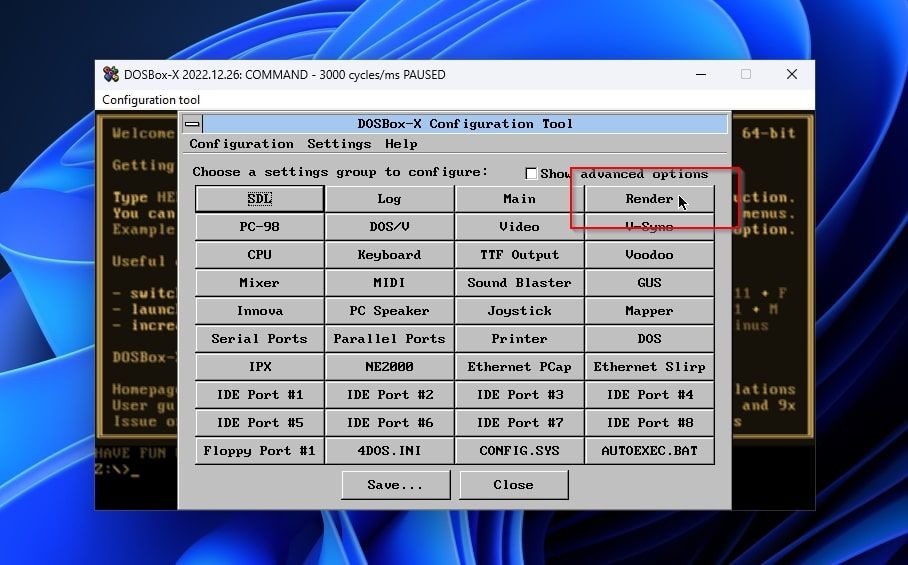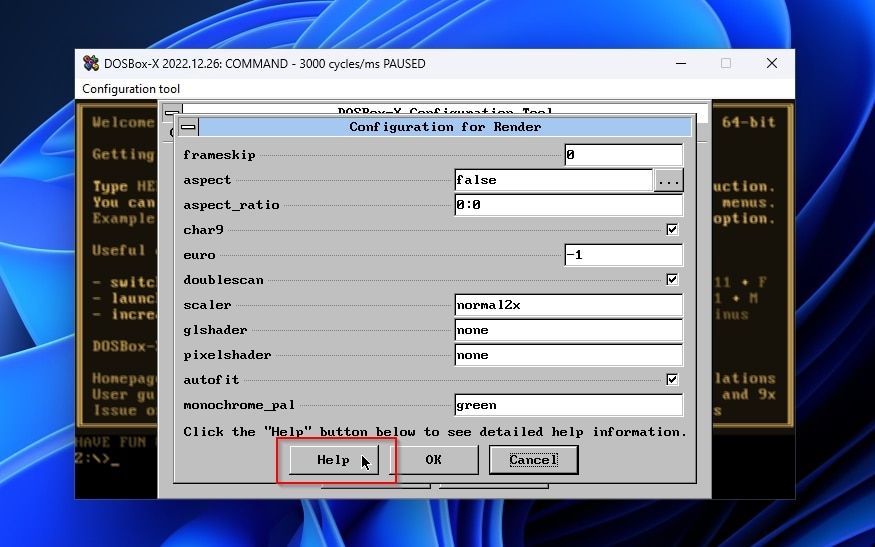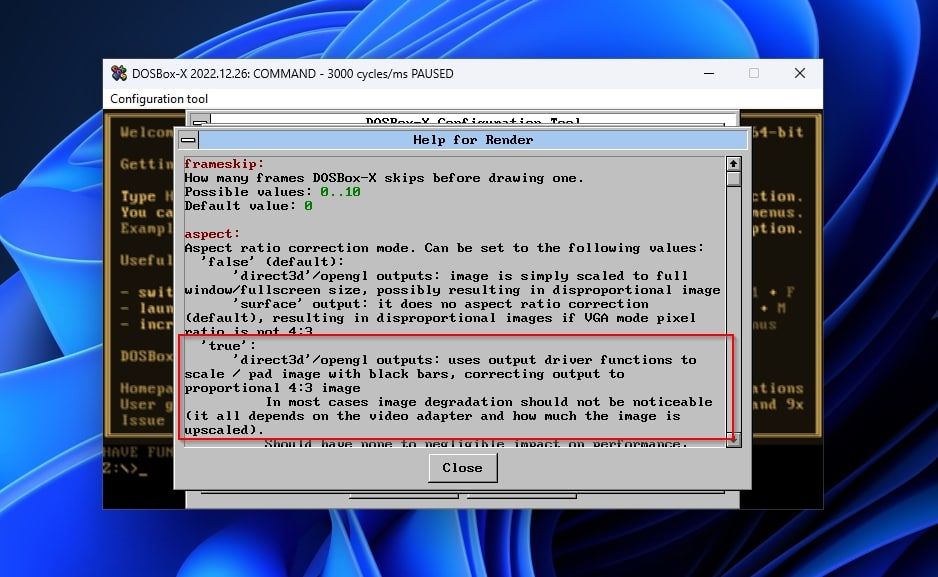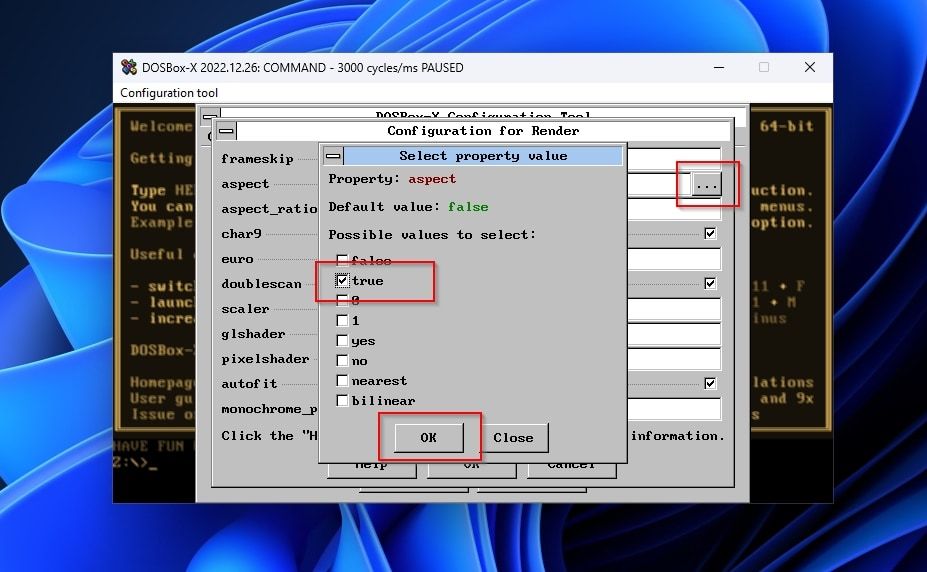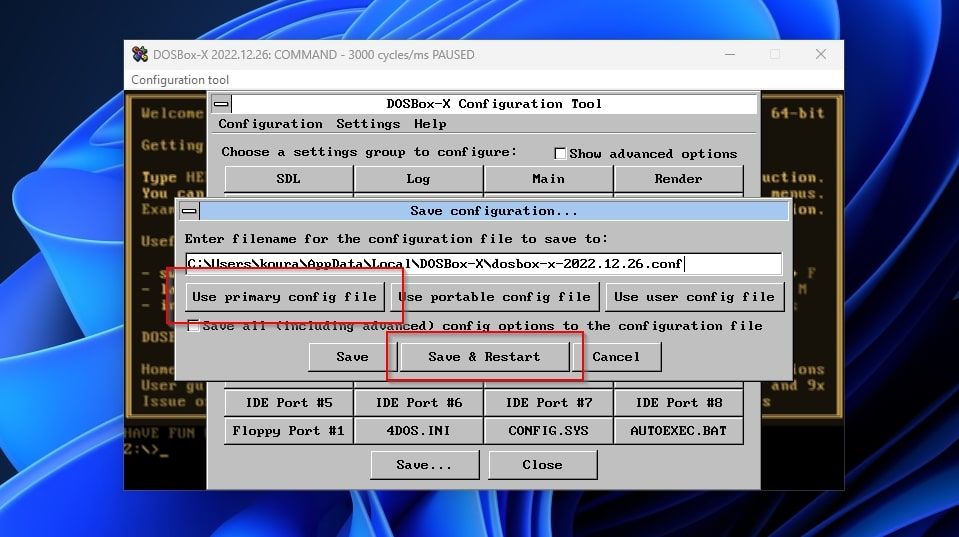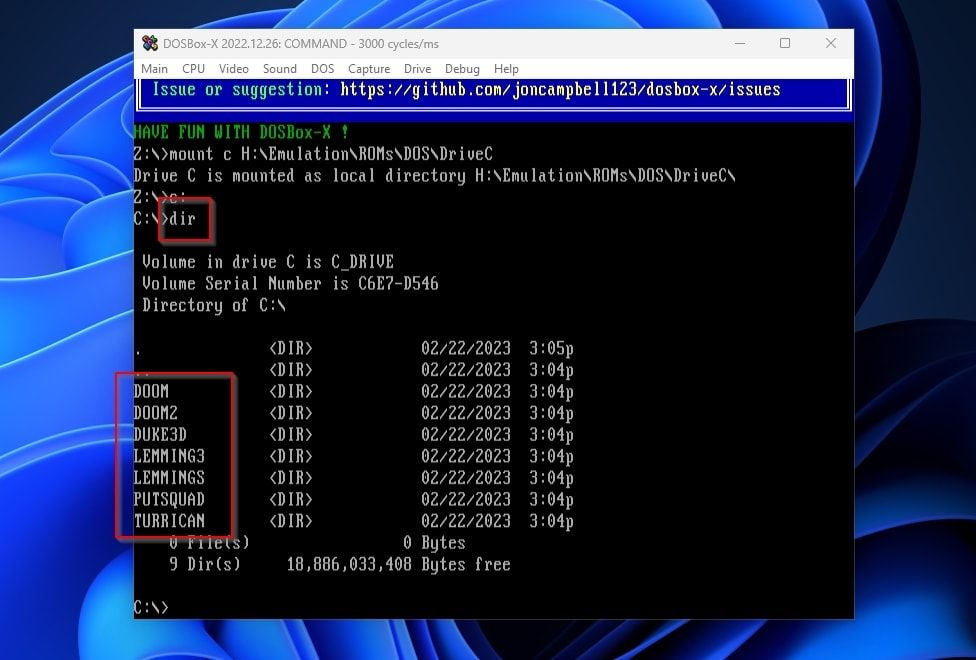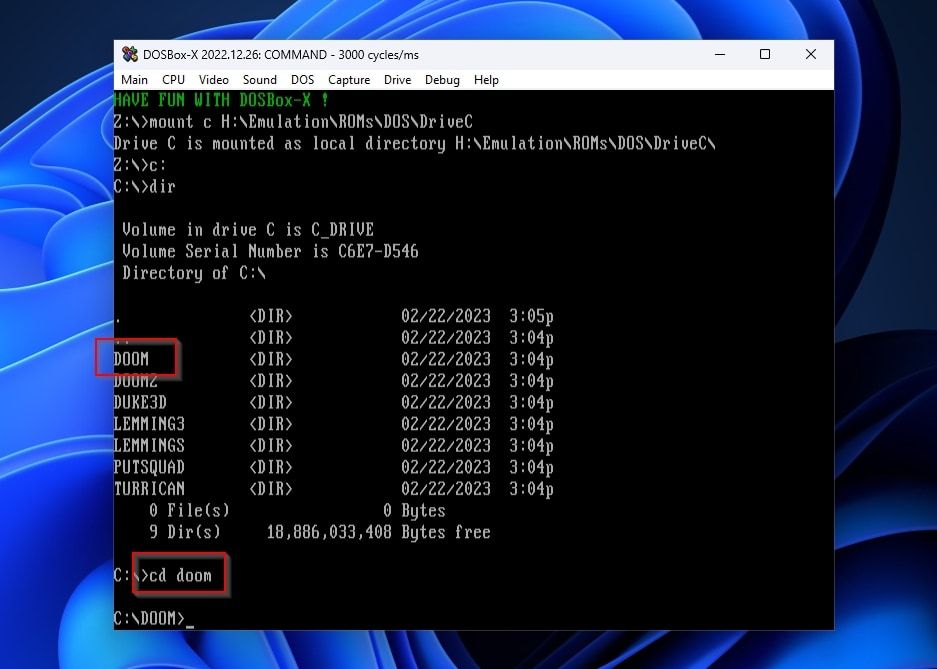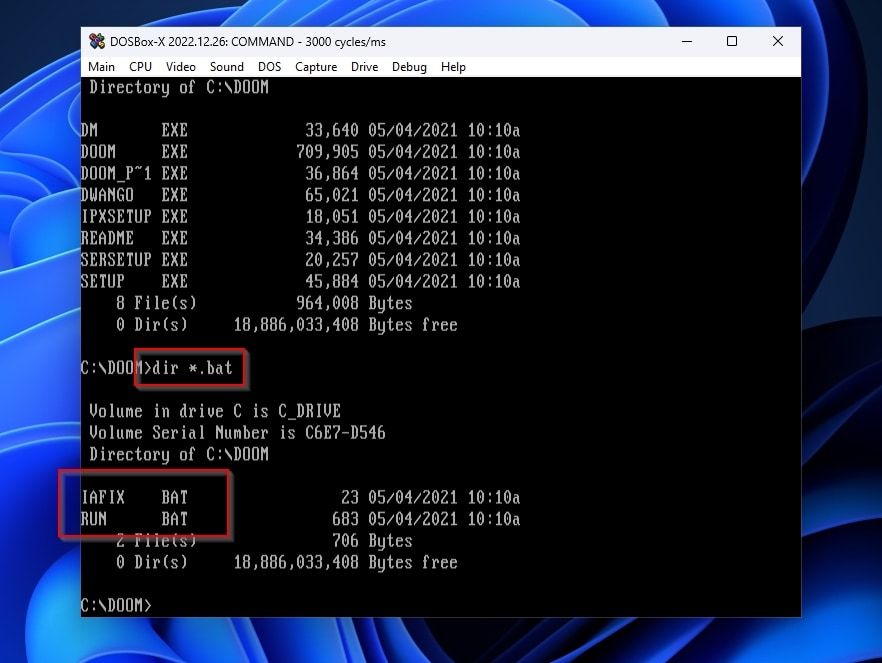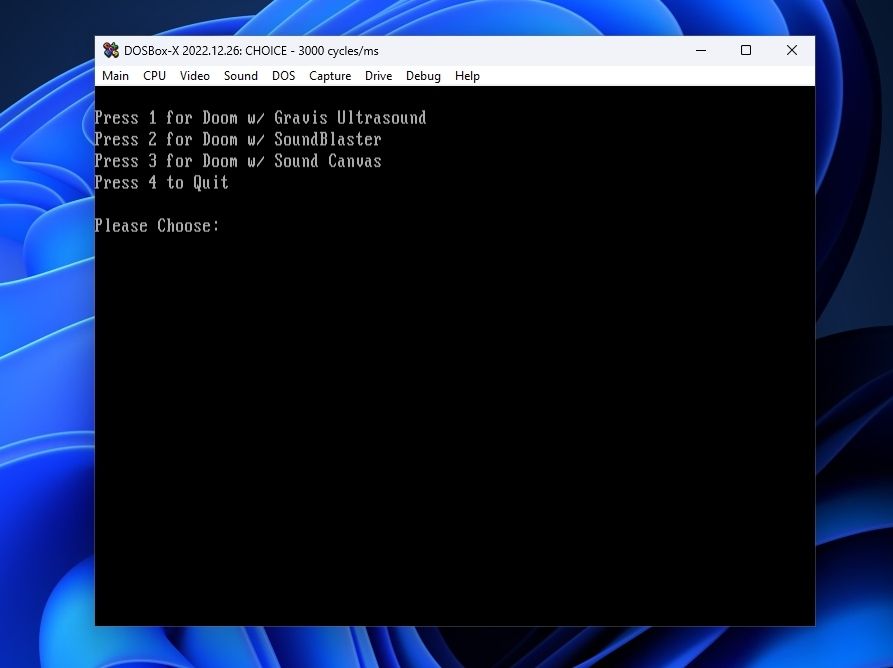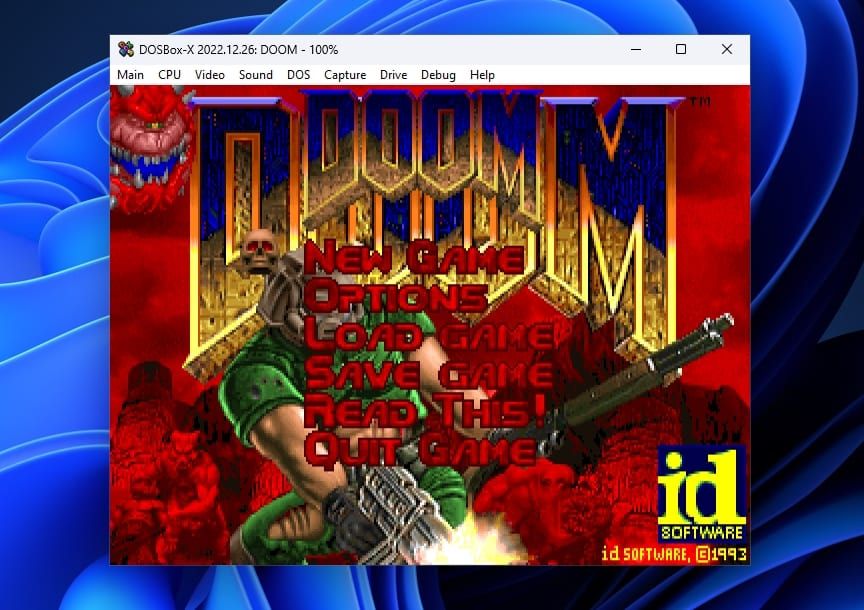Cara Memainkan Game PC Oldschool Favorit Anda Dengan DOSBox-X

Table of content:
Jika ada satu hal yang berlimpah saat ini, itu adalah hiburan digital. Anda dapat membeli ribuan judul di etalase digital paling populer dan menemukan lebih banyak lagi yang benar-benar gratis. Apa gunanya terjebak di masa lalu?
Tetap saja, banyak game lama yang sepadan dengan waktu Anda, karena itu bukan “peninggalan” tetapi “klasik”. Judul seperti Syndicate dan X-Com asli terlihat dan terdengar kasar dibandingkan dengan game saat ini. Tetap saja, gameplay adiktif mereka dapat memberikan pelajaran bahkan untuk sebagian besar judul triple-A modern. Dan satu-satunya cara untuk memainkannya adalah dengan perangkat lunak seperti DOSBox-X.
Apa itu DOSBox-X?
DOSBox-X adalah garpu dari aplikasi DOSBox populer yang memungkinkan PC modern menjalankan perangkat lunak yang dibuat untuk PC lama. Seperti namanya, ini terutama dirancang untuk Sistem Operasi Disk kuno Microsoft, atau singkatnya DOS.
Berbeda dengan DOSBox “vanilla”, DOSBox-X hadir dengan emulasi yang tertanam untuk perangkat keras seperti akselerator Voodoo 3D 3dfx dan berbagai kartu audio populer. Berkat ini, Anda bahkan dapat menginstal Windows versi lama di dalam lingkungan virtualnya.
Untuk artikel ini, kami akan tetap menggunakan game DOS klasik.
Cara Mengunduh dan Menginstal DOSBox-X
DOSBox-X gratis dan tersedia di Windows, Mac, dan Linux. Dalam panduan ini, kami akan menggunakan versi Windows-nya.
Meskipun kami akan menggunakan versi Windows 7+ DOSBox-X, yang lain bekerja dengan cara yang sama (kurang lebih). Jadi, Anda dapat mengikuti bahkan jika Anda berada di OS yang berbeda. Tetap saja, mengharapkan beberapa variasi pada instalasi DOSBox-X dan bagaimana Anda mengelola folder, jalur, dan “ROM” (AKA: game).
Mulailah dengan mengunduh aplikasi dari Situs resmi DOSBox-Xlalu instal atau ekstrak ke folder.
Tergantung pada versi yang telah Anda unduh, dan jika Anda menginstal atau mengekstraknya, Anda akan menemukan pintasan ke aplikasi DOSBox-X di Menu Mulai Windows/milikmu Desktopatau Anda harus mengunjungi foldernya dengan pengelola file favorit Anda dan mengklik dua kali dosbox-x.exe untuk meluncurkannya.
Ingatlah itu, tetapi jangan luncurkan aplikasinya – pertama-tama kita harus melakukan beberapa juggling folder.
Menyiapkan Penyimpanan Anda untuk DOSBox-X
Tidak seperti emulator lain, DOSBox dan cabangnya yang kami gunakan, DOSBox-X, meniru lingkungan DOS yang “tepat”, jadi Anda tidak bisa begitu saja “memuat ROM” ke dalamnya. Jadi, Anda harus mengalokasikan beberapa penyimpanan untuk itu.
Ini lebih mudah daripada kedengarannya, karena sesederhana membuat dua folder.
- Yang pertama adalah “direktori kerja” DOSBox-X (anggap saja setara dengan “instalasi Windows Anda saat ini”).
- Yang kedua akan menjadi penyimpanan emulasi utama Anda, tempat Anda akan menempatkan semua perangkat lunak klasik yang ingin Anda akses dari dalam DOSBox-X.
Demi kenyamanan, kami sarankan Anda membuat folder dengan nama seperti “DOS” atau “DOSgames” di dalam direktori tempat Anda menyimpan ROM untuk emulator lain atau disk/partisi/folder tempat Anda menginstal game modern.
Klik di bidang/bilah “jalur” manajer file Anda, dan salin jalur lengkap ke folder yang Anda buat ke Clipboard. Sekarang saatnya untuk jalankan DOSBox-X, dan hal pertama yang akan Anda lihat bukanlah aplikasinya, melainkan pemohon untuk folder yang harus digunakannya. “Katakan” (tempel dengan CTRL + V) untuk menggunakan folder yang Anda buat pada langkah sebelumnya.
Kembali ke pengelola file Anda dan buat folder lain di dalam folder sebelumnya. Kami akan mengonfigurasi DOSBox-X untuk “melihat” folder ini sebagai penyimpanan utamanya.
Anda bisa memberinya nama seperti C karena, di OS Microsoft, itu adalah, dan mungkin akan tetap menjadi huruf yang biasanya dipetakan ke “drive sistem” PC. Namun, kami yakin lebih baik menamainya seperti itu DriveCkarena akan lebih masuk akal jika Anda melupakan keberadaannya dan kebetulan bertemu dengannya di masa mendatang.
Jangan tutup pengelola file Anda dulu; sekarang adalah saat yang tepat untuk “mempersiapkan” permainan Anda. Jika Anda memilikinya di arsip terkompresi, ekstrak game Anda ke folder individual di dalam C/DriveC map.
Dengan hampir semua tugas terkait file di belakang kita, saatnya mengkonfigurasi DOSBox-X untuk beberapa game retro.
Cara Mengonfigurasi DOSBox-X untuk Pengalaman Terbaik
DOSBox-X memiliki banyak pengaturan untuk di-tweak, jadi mari kita atur.
1. Menyiapkan Direktori
Alihkan perhatian Anda ke jendela DOSBox-X. Pilih itu Alat konfigurasi dari Utama entri menu (atau tekan F11 + C pada keyboard Anda).
Alih-alih me-mount secara manual folder yang Anda buat setiap kali Anda menjalankan DOSBox-X, mari membuatnya selalu tersedia secara otomatis. Untuk itu, kita harus melakukan beberapa pengeditan AutoExec.BAT klasik. Jadi, pilih opsi terakhir di Alat Konfigurasipanelnya, AUTOEXEC.BAT.
Anda akan melihat DOSBox-X yang saat ini kosong Eksekusi Otomatis.
Jenis gunung di baris pertama, tekan ruang angkasa sekali, lalu ketik C, yang akan menjadi huruf dari drive utama Anda di dalam lingkungan virtual DOSBox-X. Tekan ruang angkasa lagi, dan ketik path lengkap ke folder yang Anda buat untuk digunakan sebagai drive C virtual Anda.
Jika Anda telah menyalin jalurnya ke Papan klip dari pengelola file Anda, Anda akan menemukan bahwa Anda tidak dapat menempelkannya, seperti biasa, menggunakan CTRL + V kombinasi keyboard. Sebagai gantinya, gunakan Tempel Papan Klip tombol.
Tekan Memasuki dan ketik C: di baris di bawahnya. Begitulah cara Anda “mengubah drive aktif” di dalam lingkungan DOS.
Dengan memasukkan perintah ini di DOSBox-X’s Eksekusi Otomatis, lingkungan virtualnya akan “mengubah” drive aktif ke folder penyimpanan yang telah Anda pasang di baris tepat di atas. Jika Anda tidak melakukannya, DOSBox-X akan menampilkan drive “Z” internalnya setiap kali Anda meluncurkannya, dan Anda harus beralih ke penyimpanan sebenarnya secara manual.
Klik OKE untuk menerima perubahan dan kembali ke DOSBox-X Alat Konfigurasi panel. Memilih Memberikan untuk mengonfigurasi cara DOSBox-X menampilkan grafik.
Untuk mempelajari lebih lanjut tentang semua opsi yang tersedia, klik DOSBox’s Membantu tombol.
DOSBox Membantu menawarkan informasi tentang semua opsi konfigurasinya, tetapi untuk saat ini, alihkan perhatian Anda ke yang di bawah aspek.
2. Menyiapkan Rasio Aspek
Untuk panduan ini, kita akan pergi untuk BENARyang mempertahankan grafis asli’ 4:3 proporsi, tetapi menskalakannya agar sesuai dengan keseluruhan tampilan, menambahkan bilah hitam di sisi layar. Periksa informasi terkait aspek untuk melihat apakah Anda lebih suka pendekatan lain.
Klik Menutup untuk keluar dari file Bantuan DOSBox-X.
Klik tombol dengan tiga titik di sebelah kanan Aspek baris, dan aktifkan aspek grafik yang ingin Anda gunakan. Lalu klik OKE untuk menerima dan mengaktifkan pengaturan.
Klik Menyimpan untuk menyimpan semua perubahan. Pada panel baru yang muncul, pilih Gunakan file konfigurasi utama lalu klik Simpan & Mulai Ulang.
Meluncurkan Retro-Favorit Anda Dengan DOSBox-X
DOSBox-X lebih mudah jika Anda terbiasa dengan DOS karena bekerja persis seperti PC era DOS. Jika tidak, dan berinteraksi dengan PC Anda menggunakan perintah adalah sesuatu yang baru bagi Anda, sebaiknya periksa panduan pemula kami untuk Windows Command Prompt.
Jika kedengarannya terlalu merepotkan untuk memainkan beberapa game, berikut rekap cepat dari perintah paling penting yang dapat membuat Anda aktif dan berjalan hanya dalam hitungan menit:
- Anda dapat melihat daftar semua folder pada “tingkat saat ini” penyimpanan menggunakan perintah dir.
- Anda dapat “memasukkan” folder menggunakan perintah cd Nama Folder (Misalnya, cd duke3d).
- Anda dapat “keluar” dari folder dan mengembalikan “naik satu tingkat” di penyimpanan Anda menggunakan perintah cd ...
- Untuk menemukan semua executable dalam folder, gunakan perintah dir *.exe Dan dir *.bat.
- Untuk meluncurkan salah satu dari executable tersebut, ketik nama file lengkapnya dan tekan Memasuki.
- Anda juga dapat menggunakan tombol Tab untuk lengkapi otomatis path dan nama file. Jika yang dilengkapi otomatis bukan yang Anda cari, tekan Tab lagi untuk “menggilir” semua entri yang cocok dengan apa yang telah Anda ketikkan.
Katakanlah Anda ingin meluncurkan versi shareware klasik dari Doom yang menentukan genre id yang sudah Anda miliki di penyimpanan Anda di folder dengan nama game.
Jenis cd malapetaka untuk “memasuki” folder permainan.
Jenis dir *.bat untuk memeriksa file batch yang dapat dijalankan di folder. Anda akan melihat dua, IAFIX.BAT Dan LARI.BAT.
Seperti yang mungkin bisa Anda tebak dari namanya, yang kedua adalah yang Anda butuhkan untuk meluncurkan game. Jadi, ketik run.bat dan tekan Memasuki.
Seperti semua perangkat lunak pada masa itu, Doom tidak dapat mendeteksi secara otomatis sistem audio yang digunakan oleh PC (virtual) Anda. DOSBox-X dikonfigurasi secara default untuk meniru klasik SoundBlaster 16 kartu oleh Creative, jadi pilih entri itu dengan menekan 2.
Langkah selanjutnya, nikmati peledakan beberapa setan di Doom!
Jika menyulap game secara manual di DOSBox-X tampak merepotkan, mungkin ada baiknya mencoba front-end seperti Launchbox. Kami melihat di masa lalu bagaimana Anda dapat mengimpor game MS-DOS ke dalam Launchbox, dan setelah penyiapan awal front-end, memainkan game akan semudah memilihnya dari menunya.
DOS dalam Kotak
Berkat DOSBox-X, Anda dapat memiliki komputer era DOS terbaik yang ditawarkan di jendela desktop Anda dan koleksi ratusan game terbaik dalam folder yang akan memakan waktu kurang dari 1% dari total penyimpanan PC Anda yang sebenarnya.
Meskipun PC Anda secara resmi tidak kompatibel dengan perangkat lunak lama tersebut, dengan DOSBox-X, menikmati retro-favorit Anda dalam semua kemegahan pikselnya hanya dengan satu atau dua perintah saja!